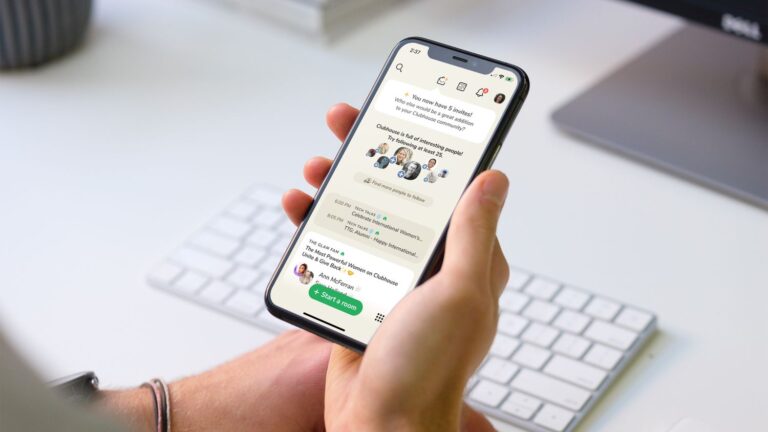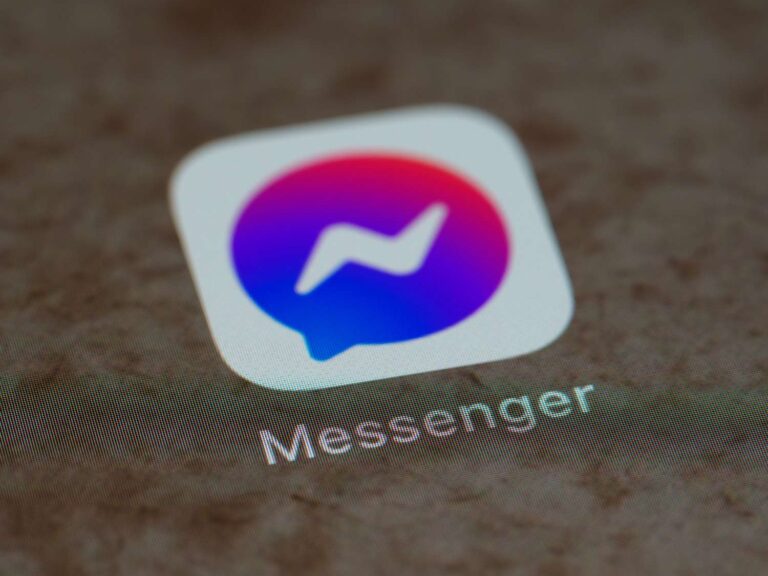Cómo cambiar o ampliar tu foto de perfil
Jeśli chodzi o wideokonferencje, Zoom jest jednym z najlepszych wyborów na rynku. Nie ma znaczenia, czy używasz go w domu, czy w biurze; szybko połączy członków twojego zespołu.

Ale nie musisz korzystać z funkcji wideo, jeśli nie ma takiej potrzeby. Możesz po prostu ustawić zdjęcie profilowe i użyć opcji tylko audio.
Dodanie zdjęcia profilowego jest bardziej osobiste niż wyświetlanie tylko imienia i nazwiska podczas spotkania. W tym artykule pokażemy, jak zmienić zdjęcie profilowe i kilka innych przydatnych opcji dostosowywania.
Dodawanie zdjęcia profilowego Zoom: Pulpit
Jedną z największych zalet Zoom jest to, że możesz spersonalizować swój profil na wiele sposobów. Aby zmienić ustawienia, musisz uzyskać dostęp do swojego profilu za pośrednictwem portalu internetowego Zoom. Jeśli więc masz gotowe idealne zdjęcie profilowe, oto co musisz zrobić:
- Zaloguj się do swojego Konto Zoom w przeglądarce internetowej.
Nota: jeśli korzystasz z aplikacji komputerowej, nastąpi przekierowanie do witryny internetowej.

- Haga clic en Perfil en el menú de la izquierda.

- Najedź kursorem na standardowe zdjęcie profilowe, aż pojawi się ikona ołówka. Następnie kliknij go.

- Haga clic en Seleccionar archivo.

- Wybierz obraz z komputera. Następnie przytnij obraz i kliknij Guardar.

Możesz odświeżyć swoją stronę i sprawdzić swoje zdjęcie profilowe. Jeśli nie jesteś zadowolony z tego, jak to wygląda, po prostu powtórz proces. Lub, jeśli zmienisz zdanie na temat zdjęcia profilowego Zoom, po prostu wybierz Usuń.
Pamiętaj też, że rozmiar Twojego zdjęcia nie powinien przekraczać 2 MB i powinien być w jednym z następujących formatów: PNG, JPG lub GIF.
Na tej samej stronie profilu możesz także edytować inne dane osobowe. Obok Twojego zdjęcia profilowego jest wyświetlana nazwa. Możesz wybrać opcję edytuj w prawym górnym rogu ekranu i zmienić ją. Możesz także edytować swój adres e-mail i zmienić typ użytkownika Zoom.

Jak dodać zdjęcie profilowe podczas rozmowy
Następnym razem, gdy podczas rozmowy wideo Zoom zdecydujesz się wyłączyć kamerę, inni uczestnicy zobaczą Twoje zdjęcie profilowe. Ale możesz także dodać zdjęcie profilowe podczas rozmowy wideo Zoom.
- Po prostu kliknij prawym przyciskiem myszy Więcej podgląd wideo i wybierz Editar perfil.

- Po zatrzymaniu wideo możesz zobaczyć swoje zdjęcie. Opcja edytowania zdjęcia profilowego nie zawsze się pojawia. Czasami klikniesz Więcej tylko znaleźć Przemianować opción.

Jak dodać zdjęcie profilowe w aplikacji mobilnej
Jeśli korzystasz głównie z funkcji Zoom na urządzeniu mobilnym, wykonaj następujące czynności, aby dodać zdjęcie profilowe:
- Lanzamiento Powiększenie aplicación.

- Elija Ajustes.

- Stuknij w swoje imię, aby uzyskać dostęp do Profil.

- Pulse sobre Zdjęcie profilowe.

- Elija Cámara O Wybierz z albumu fotograficznego i wybierz żądane zdjęcie profilowe.

Jak wyłączyć zdjęcia profilowe
Możesz również zauważyć, że na tym spotkaniu nie pojawiają się żadne zdjęcia profilowe. Dzieje się tak, gdy moderator spotkania ma wyłączoną opcję. Możesz włączyć tę opcję w witrynie Zoom, jeśli jesteś moderatorem. Wykonaj następujące kroki:
- Przejdź do strony internetowej Zoom i zaloguj się na swoje konto. Kliknij ’Ajustes” po lewej stronie i upewnij się, że jesteś na Spotkanie zakładka u góry.

- Przewiń w dół do Ukryj zdjęcia profilowe uczestników na spotkaniu. Upewnij się, że jest włączony. Jeśli to nie zadziała, Zoom ostrzega, że ta funkcja jest dostępna tylko w wersji 5.0.0 lub nowszej.

Dodawanie zdjęcia do konta Google w celu powiększenia
Istnieją cztery sposoby logowania się do konta Zoom. Możesz użyć służbowego adresu e-mail, Facebooka, jednokrotnego logowania lub konta Google. W tym drugim przypadku Zoom automatycznie załaduje Twoje zdjęcie profilowe Google lub Gmail jako zdjęcie profilowe Zoom.
Jeśli Twój profil Google nie zawiera obrazu, możesz go tam najpierw dodać, a następnie zalogować się do Zoom. W ten sposób będziesz mieć to samo zdjęcie w obu lokalizacjach za jednym razem. Oto jak zmienić zdjęcie konta Google:
- Zaloguj się na swoje konto Gmail.

- Elija Ajustes w prawym górnym rogu ekranu.

- Z menu wybierz Moje zdjęcie y luego Seleccionar imagen.

- Prześlij wybrane zdjęcie profilowe.

Możesz również zmienić swoje zdjęcie profilowe Google z urządzenia mobilnego. Pamiętaj jednak, że niezależnie od tego, gdzie wprowadzisz te zmiany, będziesz musiał trochę poczekać, aż zostaną zastosowane. Ale gdy to zrobią, ten sam obraz będzie wyświetlany we wszystkich usługach Google, niezależnie od tego, gdzie zalogujesz się na swoje konto.

Preguntas frecuentes
Zoom to program, który jest dostępny od dawna, ale w 2022 roku jest używany szerzej niż kiedykolwiek wcześniej. Jeśli jesteś jeszcze nowy na platformie, tutaj znajdziesz odpowiedzi na najczęściej zadawane pytania:
Moje zdjęcie profilowe nie jest wyświetlane na spotkaniu. Co się dzieje?
Zoom sprawia, że logowanie jest bardzo łatwe i nie potrzebujesz nawet konta, aby dołączyć do czyjegoś spotkania. Zakładając, że kliknąłeś link, aby wejść na czyjeś spotkanie, prawdopodobnie nie jesteś zalogowany. Jeśli Twoje zdjęcie profilowe się nie wyświetla, musisz przejść do aplikacji Zoom lub przeglądarki internetowej, zalogować się, a następnie dołączyć do spotkania z identyfikator spotkania (który powinien zostać wysłany do Ciebie w zaproszeniu).
Pamiętaj też, że administratorzy spotkań Zoom mają dużą kontrolę nad tym, co możesz robić na spotkaniu. Oznacza to, że mogli wyłączyć opcję wyświetlania zdjęć profilowych podczas spotkania. Jeśli masz pewność, że zalogowałeś się na właściwe konto, prawdopodobnie jest to powód, dla którego nie widzisz swojego zdjęcia profilowego. Aby potwierdzić, utwórz własne spotkanie i sprawdź, czy pojawi się Twoje zdjęcie profilowe.
Czy w ogóle potrzebuję zdjęcia profilowego?
Chociaż posiadanie go nie jest absolutnie konieczne, może być świetnym atutem z wieloma korzyściami. Po pierwsze, w zależności od rodzaju spotkania, zdjęcie profilowe może być świetnym substytutem wyłączenia aparatu. Twoje zdjęcie profilowe będzie wyświetlane, gdy będziesz mówić, dzięki czemu będzie bardziej przyjazne i pozwoli innym zobaczyć, z kim rozmawiają podczas spotkania.
Czy mogę usunąć swoje zdjęcie profilowe?
Jeśli zaktualizujesz swoje zdjęcie profilowe podczas spotkania, uważaj; nie ma sposobu, aby to zmienić z poziomu spotkania (więc upewnij się, że wybrałeś obraz, na który wszyscy patrzą przez chwilę).
Aby usunąć swoje zdjęcie profilowe, musisz to zrobić w przeglądarce internetowej. Wykonaj następujące kroki:
1. Kliknij Perfil w menu po lewej stronie

2. pulse Editar perfil.

3. pulse Ołówek ikonę na zdjęciu profilowym.

4.Dotknij Borrar i potwierdź, aby pozbyć się swojego zdjęcia.

Wybór odpowiedniego zdjęcia profilowego to wielka sprawa
Ile masz zdjęć profilowych z różnych aplikacji i platform? Prawdopodobnie wielu. Podczas konfigurowania zdjęcia profilowego Zoom być może zastanawiasz się, jaką wiadomość wysyła.

Czy to wystarczająco profesjonalne, czy też zbyt poważne? A może lepiej nie zastanawiać się nad tym zbyt wiele. Gdy znajdziesz odpowiednie zdjęcie, wykonaj powyższe czynności i dodaj je do swojego profilu Zoom.
Jakie zdjęcie Twoim zdaniem powinno znaleźć się na profilu Zoom? Daj nam znać w sekcji komentarzy poniżej.